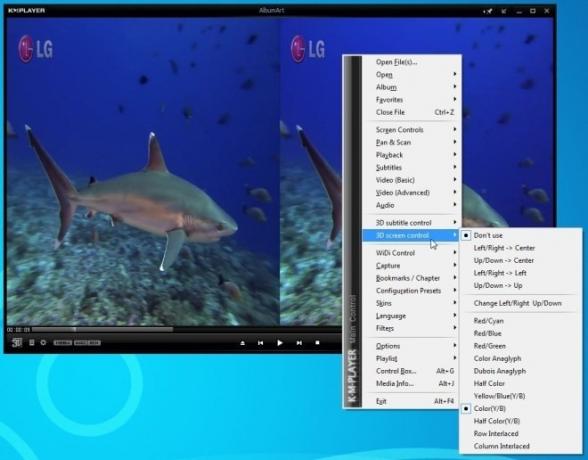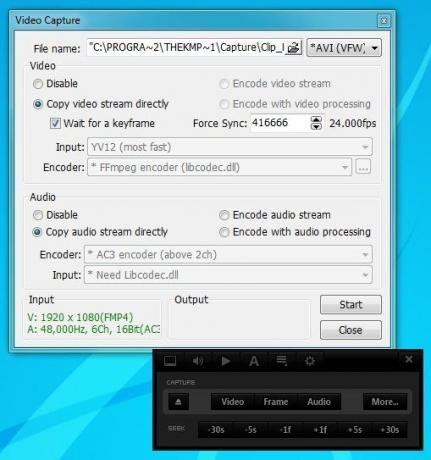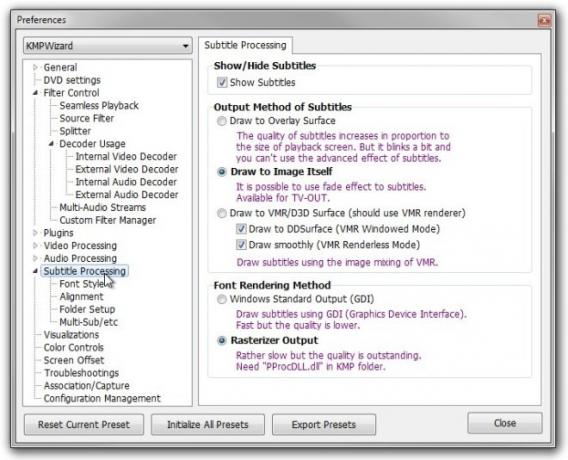KMPlayerin 20 ominaisuutta, joista et todennäköisesti tiedä
Kun tulee valita mediasoitin, joka tukee runsaasti ääni- ja videoformaatteja, käytettävissäsi on varmasti monia sovelluksia. Useimmat käyttäjät valitsevat sen varten laajalti suosittu VLC-soitin, monet meistä etsivät mediasoitinta, joka on varustettu paremmilla mediaorganisaation ominaisuuksilla. KMPlayer on mediasoitin, joka on nähnyt paljon parannuksia viime vuosina. Se tarjoaa uskomattoman määrän ääni- ja kuvankäsittelyyn liittyviä ominaisuuksia, silmäluokan graafisen käyttöliittymän, (nyt äskettäin lisätyn) 3D-videotoiston tuen ja tehokkaan renderointimoottorin. Vaikka sillä on kyky toistaa melkein kaiken tyyppisiä mediatiedostoja, se sisältää myös suurimman osan dekooderit jotka ovat välttämättömiä monenlaisten mediatiedostojen tuottamiseksi ja tukee ulkoisia dekoodereita, jotka voivat parantaa sekä videon toiston laatua että värien toistoa. Pidämme kaiken tämän mielessä, päätimme mennä eteenpäin itse KMPlayerin syvyyksiin ja löytää kaksikymmentä mahtavaa ominaisuutta, joista et ehkä tiedä.

KMPlayer on suunniteltu käyttäjäystävälliseksi ja tarjoaa upea näköinen käyttöliittymäsuunnittelu. Vaikka oletusnahka tukee erilaisia nahoja, se on silmien herkku ja urheilee tummaa kehystettyä käyttöliittymäkuviota. Vaikka et ole niin ihastunut oletuskuoreen, mukautetut nahat ovat tapa. Se antaa ihotaiteilijoille vapauden suunnitella omat nahat haluamallaan tavalla. Kun sanoin ergonomia, tarkoitin sitä todella. Tervetuloa-näytön avulla voit valvoa ja hallita kaikkea sieltä suoraan, antaen sinulle mahdollisuuden siirtyä suoraan mediakirjastoon, Facebookiin ja Twitteriin, tuettujen palveluiden sovelluksiin ja muuhun. Palvelut.
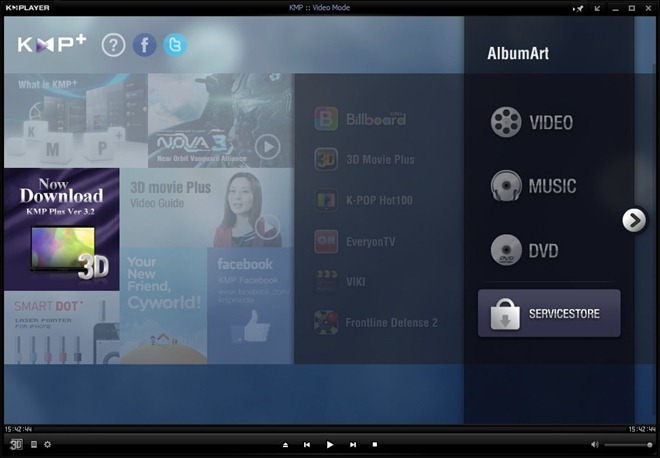
Huippu Mediatiedostojen järjestäminen
Suurin osa käyttäjistä sijoittaa mediatiedostot satunnaisesti, kun taas toiset saattavat pitää mediakirjastojensa järjestämisestä, joka sisältää erilliset osiot sekä ääni- että videokokoelmakansioille. KMPlayer voit hallita sekä video- että äänitiedostojasi tukevan Playlist Editor -sovelluksen avulla. Voit luoda erilaisia soittolistoja musiikillesi ja elokuvillesi napsauttamalla jompikumpaa musiikki tai Video vaihtoehdot, jotka ovat läsnä aloitusnäytössä kohdassa AlbumArt osiossa. Videon soittolistan luominen on melko helppoa, kun olet valinnut sen aloitusnäytöltä, sinut ohjataan videokirjastoon. Napsauta vain vasemmalla olevaa Tuo-painiketta avataksesi Lisää kirjastoasetukset ikkuna. Napsauta nyt Lisää kirjasto, kirjoita kirjaston nimi ja napsauta Ok. Voit luoda niin monta erilaista videokirjastoa kuin haluat. Kun olet valmis, valitse ne ja napsauta OK jatkaaksesi Lisää kansioasetukset vaihe, josta sinun on vain määritettävä lähdekansio kirjastoihisi.

Samaa menettelyä sovelletaan musiikkikirjaston luomiseen. Sinun tarvitsee vain seurata samanlaisia vaiheita, kuten teit videokirjaston luomisessa, vain valita tällä kertaa musiikkitiedostot sisältävä lähdehakemisto. Tässä yhteydessä on syytä mainita, että sovellus antaa sinun myös lisätä mukautettuja Album Arts -kirjastoja kirjastoihisi.

Toiston aikana voit myös sekoittaa kappaleita valita toistaaksesi albumisi.
3D-tuki; Pelaa paikallisia ja online-3D-videoita
Siirtyminen SD: stä HD-videosisältöön oli varmasti saavutus, ja teknologiajättilät pyrkivät jo siirtämään kuluttajia 2D: stä 3D-videotekniikkaan. 3D-videoiden kasvavan suosion vuoksi KMPlayer on nyt lisännyt 3D-videosisällön tukea, jotta voit nauttia suosikki 3D-elokuvista. Blu-säteiden lisäksi se sisältää 3D Movie Plus palvelusovellus, jonka avulla voit katsella 3D-elokuvien trailereita, mainoksia ja jopa dokumenttielokuvia Discovery 3D-maailma.
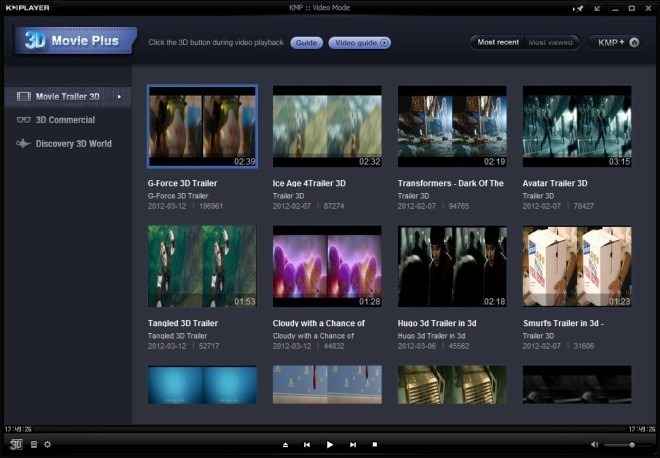
Aina kun pelaat 3D-videota, voit asettaa erilaisia 3D-videoihin liittyviä parametreja napsauttamalla hiiren kakkospainikkeella näyttöä avataksesi kontekstivalikon ja siirtymällä kohtaan 3D-näytön hallinta asetukset. Koska 3D-sisältöä voidaan katsella eri tekniikoilla, voit valita haluamasi kokoonpanot hänen valikostaan. Lisäksi voit myös säätää tekstitysasetuksia viemällä hiiren osoittimen päälle 3D-tekstityksen hallinta. Lisäksi ohjelma tukee erilaisia 3D-laajennuksia.
Palvelusovellukset
Dev-joukkue on nyt sisällyttänyt a Palvelun APP ominaisuus, joka sisältää erilaisia sovelluksia, kuten Billboard, 3D Movie Plus, K-POP Hot100, EveryonTV, VIKI jne. Palvelusovellukset on suunniteltu toimimaan soittimen sisällä, joten erillisiä ponnahdusikkunoita ei voi häiritä sinua. Lisäksi voit katsella erilaisia mainoksia, pelejä ja tulevia tapahtumia. Toinen ominaisuus, joka kiinnitettiin huomioimme testiajon aikana, oli tuleva SERVICESTORE, vielä käynnistämätön palvelusovelluskauppa, jonka avulla voit asentaa palvelusovelluksia käyttöliittymän sisällä.

Äänen, videon ja tekstityksen ohjausruutu
KMPlayer sisältää myös Ohjausyksikkö, johon pääsee napsauttamalla hiiren oikean painikkeen pikavalikkoa (tai käyttämällä alt + G pikanäppäin yhdistelmä). Ohjausruudun avulla voit säätää ja muuttaa useita asetuksia. Se sisältää yhteensä kuusi painiketta yläosassa, jotka sisältävät videon, taajuuskorjaimen, tekstityksen, toistosilmukan, kehystysasetukset ja asetukset. Voit käyttää joitain perusvideotehosteita ja määrittää asetuksia, kuten kirkkautta, kontrastia, kylläisyyttä, värisävyä, näytön kiertoa, kääntää, videon koon muuttamista, sekä soveltaa videotehosteita, kuten Liike hämärtää, pehmentää, terävöittää, keskimääräinen UV-suodatin, keskimääräinen Y-suodatin, harmaasävy ja niin edelleen. Kehystys (tai näytön kaappaus) -ominaisuus tarjoaa lisäetu, sillä sieppaat video- ja ääniradat välittömästi ja yhden videoruudun tallentaaksesi kuvatiedostona.
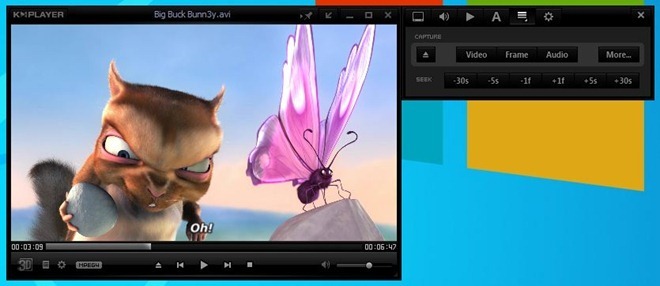
Napsauttamalla sekä Video- että Audio Capture -vaihtoehtoja avaat erillisen asetuskonsolin mistä tahansa pystyy määrittelemään lähtöparametrit, kuten käytettävät enkooderit, tiedostonimi, lähtöpaikka, lähtömuoto jne. Vaikka joskus tietyissä videosäiliöissä on useita äänivirtoja, kuten AAC-, DTS- ja AC3-muodossa, voit valita käytettävän kooderin napsauttamalla Audio -painike Ohjausruutu, Sieppaa-valikossa.
Tekstityksen hallinta ja mukauttaminen
Vaikka useimpien mediasoittimien avulla voit mukauttaa tekstitysasetuksia ja muuttaa niiden sijaintia, KMPlayer ei ole myöskään poikkeus, koska se sisältää joitain edistyneimmistä tekstityksen mukautuksista ja ohjauksista vaihtoehtoja. Voit synkronoida helposti kaikki synkronoimattomat tekstitystiedostot reaaliajassa ohjausruudusta. Voit myös napsauttaa Lisää -painike avataksesi Tutki / muokkaa tekstitystä -ikkuna määrittää joitain mukautettuja asetuksia, esimerkiksi fontin koko ja väri, kirjasinlaji sekä hienosäätää synkronointia. Lisäksi Efektit-painikkeessa on muutama erilainen tehoste, jotta alaotiedostot päällekkäisiksi voidaan käyttää tehosteita. Lihavoitujen ja kursivoitujen tekstityylien lisäksi voit käyttää tehosteita, kuten läpinäkyvää, haalistumatta, varjoa, sekä tekstitystekstiä ja ääriviivat, jotta tekstitykset näyttävät näkyvämmiltä näytöllä.

Toinen hyödyllinen tekstitykseen liittyvä ominaisuus on kyky synkronoida, muuttaa koon kokoa, kohdistaa ja sijoittaa alaosa käyttämällä yksinkertaisia pikanäppäinyhdistelmiä, ja sekin reaaliajassa. Esimerkiksi, jos haluat jonkin verran pienempää kirjasinkokoa, paina vain Alt +] näppäimistöllä tekstityksen fontin pienentämiseksi. Pikanäppäimet voidaan nähdä sovelluksen sisällä. Jos siirryt kohtaan Asetukset, voit mukauttaa tekstitykseen liittyvät valinnat omasta erillisestä (Tekstitys) -osiosta. Voit määrittää useita liittyviä vaihtoehtoja Tekstityksen käsittely, esimerkiksi, Tekstityksen tulostusmenetelmä, fonttien renderointimenetelmä ja Rasteroijan lähtö. Laajenna Tekstityksen käsittely -painiketta, jos haluat käyttää lisäasetuksia, jotka liittyvät tekstityksen fonttityyliin, kohdistamiseen, kansion asetuksiin ja multi-sub-ohjelmiin jne. Tässä yhteydessä on syytä mainita, että se mahdollistaa myös erillisten asetusten määrittämisen eri tekstitystiedostoille.
DXVA (DirectX Video Acceleration) -tuki
DirectX Video Acceleration, jota kutsutaan nimellä DXVA, on Microsoft API -sovellus Windows-käyttöjärjestelmälle ja Xbox360-videopelikonsolille. Mukana on se, että videoiden dekoodaus voidaan nopeuttaa laitteistolla. Jos haluat lisätietoja DXVA: sta tai siitä, tukeeko GPU sitä vai ei, tutustu DXVA Checker -arviointiimme tässä. KMPlayer tukee DXVA-toistoa, mutta siihen tulee mukautusta, jotta se saadaan toimimaan. Se vaatii ulkoisen dekooderin, nimittäin MPC Video Decoder, määrittämisen (Media Player Classic -videodekooderi). Tartu vain MPCVideoDec-ohjelmaan tässä ja pakkaa tiedosto KMPlayer-asennuskansioon. Siirry KMPlayer-asetusikkunassa kohtaan Dekooderin käyttö > Sisäiset dekooderit ja napsauta Älä valitse mitään -painiketta yleinen välilehti.

Valitse nyt Ulkoinen videodekooderi napsauta vasemmalla Ulkoisen dekooderin haku -painike avataksesi Ulkoisen dekooderin / suodattimen hallinta ikkuna. Napsauta nyt Lisää ulkoinen koodekki -painike vasemmassa alakulmassa. Seuraavaksi sinun on siirryttävä MPMP Video Decoder-tiedostoon, joka purettiin KMPlayer-asennushakemistoon, ja valitse sitten MPCVideoDec.ax-tiedosto lisätäksesi se ulkoiseksi dekooderiksi. Varmista, että sekä H.264 että AVC1 ovat käytössä, kuten alla olevassa kuvakaappauksessa näkyy, ja napsauta sitten OK.

Alla Ulkoiset videodekooderit Valitse paneelista MPC Video Decoder H.264-video ja AVC1-video avattavat valikot.

Napsauta lopuksi Videon käsittely vasemmasta paneelista ja siirry kohtaan Hahmonnin -välilehti ja valitse jompikumpi Enhanced Video Render (EVR) tai VMR9 Renderlessvideona käyttämäsi käyttöjärjestelmän tyypistä riippuen Hahmonnin avattavasta valikosta. Viimeiseksi, valitse Bicubic A = -0,60 (PS 2.0) varten VMR9 Video Scaler (vaikka se on valinnainen) ja asetettu VMR Renderless -asennus että Käytä 3D-tekstuuripintoja ja napsauta kiinni prosessin loppuun saattamiseksi.

Saumaton toisto split-videoille
Joskus ladatessamme elokuvan verkkolähteistä, itse elokuva on jaettu useisiin osiin. Nyt yksi tapa olisi liittyä osiin käyttämällä tiedostojako- ja puuseppäsovellusta, joka itsessään on aikaa vievä toimenpide. KMPlayer säästää aikaa, jonka vietisit videoosien yhdistämiseen. KMPlayer tukee videoiden saumatonta toistoa osiin. Siirry vain Asetukset > Saumaton toisto ja siellä voit määrittää saumattoman toiston ominaisuuden. Kokoonpano sisältää tiedostotunnisteiden valinnan toistoa varten ja muiden asetusten mukauttamisen Kunto osiossa. Muista, että sovellus käyttää sisäisiä lähdesuodattimia jaettujen video-osien toistamiseen keskeytyksettä.

Laajat videonkäsittelyasetukset
Pelkän videonkäsittelytehon lisäksi KMP antaa sinun myös mukauttaa videosuodattimia. Kattava Videon käsittely asetukset ovat enemmän kuin tarpeelliset jopa energiankäyttäjille. Laajenna Videon käsittely Asetukset-ikkunassa, näet vaihtoehtoja, kuten Syöttövärit, Lähtövärit, Tärkeimmät videosuodattimet, Koon koon muuttaminen (Ylisuuntainen näytteenotto), Poikkipalkkien poisto, Jälkiprosessointi, Luma / Chroma-offset, Teroitus, AwarpSharp, Sumennus / tasot, Vähennä / lisää kohinaa ja Harvinaiset suodattimet.

Jos käytät DXVA-yhteensopivaa näytönohjainta, tulet ehdottomasti rakastamaan varjostimia, joita voit käyttää videoihisi. Siirry hiiren kakkospainikkeella pikavalikossa kohtaan Video (Advanced) > VMR9 Pixel Shader -valikossa, ja valitse erilaisia pikselimittareita, kuten Välikerros, Denoise, 16-235 - 0-255, reunan teroitus, ääriviivat, postilaatikko, terävämpi, teroitus 5 × 5. Jos haluat käyttää useita varjostimia kerralla, napsauta Pino avata Shader-pino konsoli sekoittaaksesi niin monta shaderia kuin haluat.
Edistynyt äänenkäsittely
KMPlayer sisältää myös runsaasti etukäteen äänenkäsittelyominaisuuksia audiofiileille. Löydät kaikki tuetut äänen säätämisvaihtoehdot Asetukset ikkuna. Se ei sisällä vain integroitua taajuuskorjainta, mutta sisältää myös erilaisia ympäristövaikutuksia. Siirry vain kohtaan Äänenkäsittely > Freeverb jotta joukko avaruutta ja ympäristön ääniefektit liukusäätimiä käyttämällä. Se sisältää Huoneen koko, vaimennus, märkä taso, kuiva taso, leveys ja tila ääniefektit.
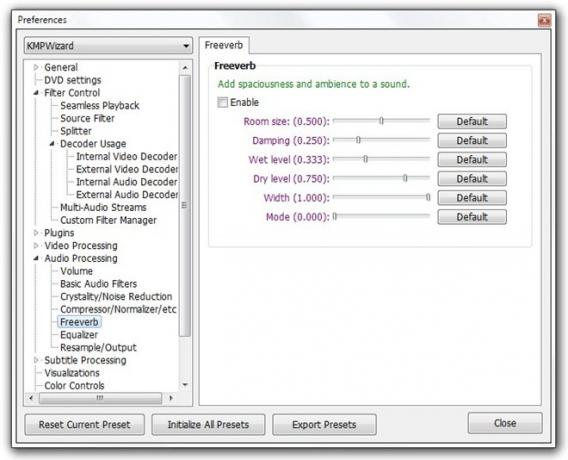
Usein havaitsemme elokuvaa katsellessaan tietyissä kohtauksissa alhaisen äänenvoimakkuuden. KMPlayer avulla voit myös ratkaista tämän ongelman. Sisään tilavuus asetuksia, voit lisätä oletusäänenvoimakkuuden jopa 400% tai määrittää mukautetun lähtötason eri kanaville. On kuitenkin huomattava, että äänen vääristymisen määrä riippuu äänen laadusta ja käyttämästäsi audiolaitteesta. Lisäksi mediasoitin tukee myös täysin AC3Filter (tarkistettu täällä), tehokas ja monipuolinen audiodekooderi, jota käytetään AC3 / DTS / MPEG-äänimuotojen purkamiseen.
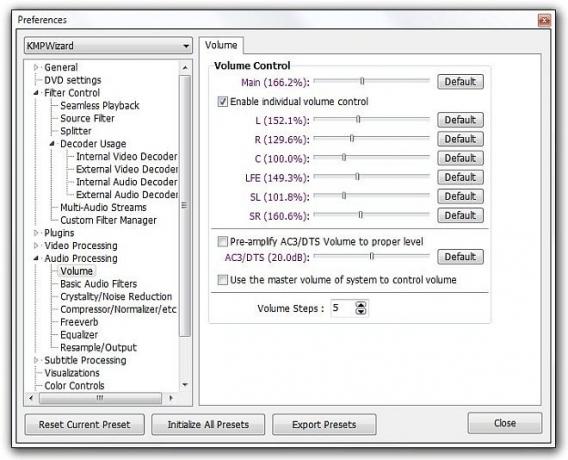
Tuki useille tapauksille (Katso useita videoita samanaikaisesti)
Useimmat mediasoittimet sallivat käyttäjän katsoa vain yhtä videota kerrallaan, mutta löysimme KMPlayeristä uuden hienon ominaisuuden, jonka avulla voit katsella useita videoita samanaikaisesti. Suorita se vain siirtymällä kohtaan Asetukset ikkuna ja sitten alla yleinen asetukset, poista käytöstä Estää useita tapauksia.
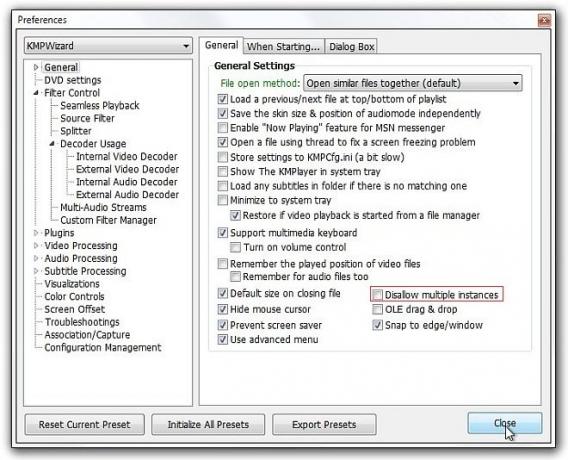
Nyt jokainen toistamasi video avaa erillisen KMPlayer-esiintymän, jolloin voit toistaa yhtä monta videota kuin haluat.
Nopea kirjanmerkki
Nopea kirjanmerkkitoiminto antaa sinun lisätä kirjanmerkkeihisi nopeasti elokuvien ja musiikkivideoiden suosikkiosi. Sen avulla voit merkitä minkä tahansa sekvenssin heti kirjanmerkkeihin, jotta voit jatkaa toistoa sieltä, missä lopetit. Tarvitset vain painikkeen P -näppäimellä, ja kirjanmerkkisi tallennetaan automaattisesti. Voit luoda niin monta kirjanmerkkiä kuin haluat. Kun toistat videota kirjanmerkinnästä, avaa video ja siirry hiiren kakkospainikkeella pikavalikosta kohtaan Kirjanmerkki / Chapters -valikko toistaaksesi mediatiedostoja kirjanmerkkeihin merkitystä ajasta.
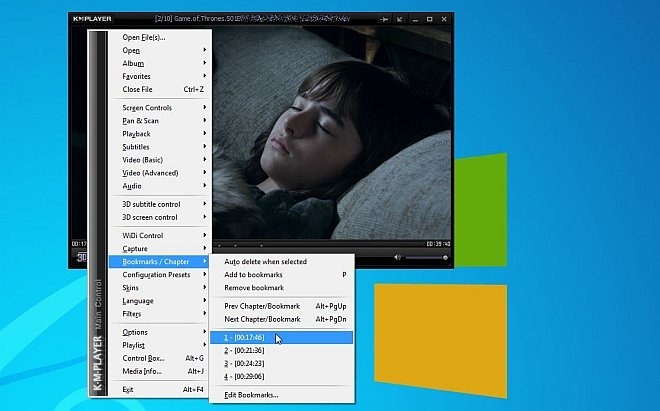
Winampin laajennusten tuki
Jos olet innokas Winamp-käyttäjä, tiedät mielelläni, että KMP tukee myös useita Winamp-laajennuksia. Ohjelma on Asetukset antaa sinun asettaa eri tavalla liitännäiset alkaen Tulo, Video DSP, Audio DSP, Visualisointi, Yleiskäyttö ja DScaler kohdat.

Intuitiiviset näytön säätimet
Näytön säätimet -valikossa (pääsee napsauttamalla hiiren oikean painikkeen pikavalikkoa) on useita erottuvia näyttöasetuksia, jotka vaihtelevat kuvasuhteen, videon koon määrittämisestä pelaajien läpinäkyvyyteen. Se sisältää Pöytätila jonka avulla voit suorittaa nykyisen videon työpöydän taustana. Lisäksi voit käyttää pikanäppäinyhdistelmiä säätämään videoihin liittyviä näyttöasetuksia, kuten muuttaa videon kokoa, suurentaa / pienentää kuvaa, siirtää videoita ylös / alas ja oikealle / vasemmalle ja enemmän.

Muokattavat näppäimistön / hiiren toiminnot
On hienoa nähdä, että KMP antaa sinun käyttää sekä näppäimistöä että hiirtä erilaisten toisto- ja videonohjaustoimintojen suorittamiseen. Voit jopa mukauttaa näitä säätimiä mieltymystesi mukaan. Alla Näppäimistö / hiiri asetukset, sen avulla voit muuttaa näppäimistön ja hiiren oletustoimintoja. Tämä ominaisuus on varsin kätevä, jos et pidä oletuspikanäppäinyhdistelmistä useille toistotoiminnoille. Lisäksi Avaimet / globaali hallinta -paneelissa voit luoda mukautettuja pikanäppäinyhdistelmiä siirtyäksesi nopeasti tiettyyn asetusikkunaan tai suorittamaan tietyn tehtävän.

KMPlayer-asetusten nopea varmuuskopiointi ja palautus
Voit varmuuskopioida ja palauttaa KMPlayer-kokoonpanot nopeasti Vie esiasetus vaihtoehto. Suuntaa vain Asetukset konsoli, napsauta Vie esiasetukset -painike alaosassa tallentaaksesi asetustiedoston (REG-tiedosto) määritettyyn lähtöpaikkaan. Koska se luo varmuuskopiotiedoston REG-muodossa, voit palauttaa asetukset helposti kaksoisnapsauttamalla rekisteritiedostoa.
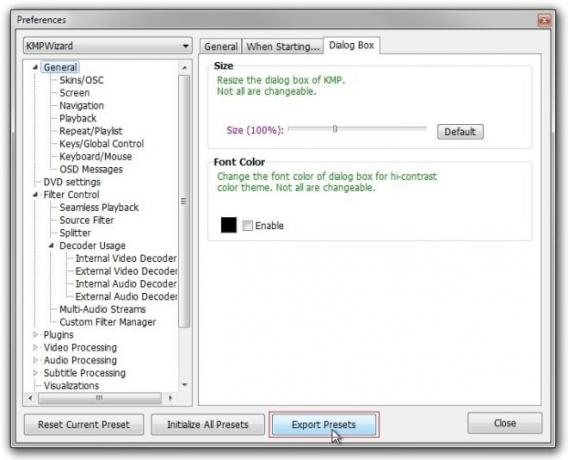
Järjestelmäsuodattimen hallinta
Integroitu Järjestelmäsuodattimen hallinta antaa sinun nähdä laitteisto- ja ohjelmistokomponentit ja suodattimet, joita käytetään mediatiedoston toistamiseen. Se voi olla varsin kätevä tapauksissa, joissa haluat ratkaista kaikki ääni- ja video-ongelmat. Voit myös ottaa käyttöön tai poistaa käytöstä haluamasi suodattimen. Voit yksinkertaisesti paina kieleke Näppäimistön näppäin tuo esiin toiston informaatiopaneelin, joka näyttää yksityiskohdat käytetyistä video- ja äänidekoodereista, videotarkkuudesta, äänivirrasta, videoneuvottelijasta jne.
Muokatut nahat
Ihon mukautusvaihtoehtojen avulla voit muuttaa KMPlayer-käyttöliittymän yleisiä näkymiä. Sen avulla voit mukauttaa oletusnahkaa, kuten muuttaa sen värikuviota, mutta myös ladata lisänahkoja KMPlayerin viralliselta foorumilta. Uuden ihon levittäminen muuttaa soittimen ihoa sekä erilaisia KMPlayerin käyttöliittymäelementtejä, kuten hiiren kakkospainikkeen kontekstivalikko, painikkeiden värit ja sävyt jne.

Mediatietojen integrointi
Napsauta hiiren kakkospainikkeella napsauttamalla pikavalikkoa Mediatiedot (tai käytä Alt + J kuumaavain yhdistelmä) avata Mediatiedot konsoli. Se näyttää laajat meta-tiedot toistettavasta mediatiedostosta. Kaikki tiedot on ryhmitelty kohtaan Yleistä, video ja Audio osiot, Se auttaa sinua tunnistamaan nopeasti mediatiedoston toistamiseen tarvittavat ääni- ja videokoodekit. Se näyttää myös videon resoluution, kuvasuhteen, äänikanavien lukumäärän, bittinopeuden, näytteenottotaajuuden, pakkaustilan, äänen kielen ja paljon muuta.

TV-viritinkortin tuki
KMPlayer antaa sinun toistaa televisiokanavia myös markkinoilla olevista TV-viritinlaitteista. Tämä antaa sinulle joustavuuden mukauttaa televisiokanavia mieltymyksesi mukaan. Sinun on kuitenkin määritettävä sekä televisiolaite että KMPlayer, jotta ne toimisivat yhdessä.
Pelit
Audio- / videotoistoon liittyvät ominaisuudet ovat mediasoittimien ilmeinen tukikohta, mutta kuinka moni heistä antaa sinulle mahdollisuuden pelata pelejä? Jep! KMPlayerillä on tämä kyky; sen avulla voit pelata 2D-pelejä täysin ilmaiseksi. Nykyään vain yksi peli on pelattavissa, Frontline Defense 2 - torni puolustus, erittäin koukuttava peli, primitiivisillä grafiikoilla ja intuitiivisilla säätimillä. Toivottavasti kehittäjät lisäävät uusia pelejä Peliosaan.

Joten siellä se on, mediasoitin, joka ei vain tarjoa silmämääräistä käyttöliittymää, vaan myös paketti tonnia ominaisuuksia, jotka varmasti tekevät siitä yhden parhaista mediasoittimista. Olemme yrittäneet kattaa joitain huomioimattomia, mutta loistavia ominaisuuksia, ja olemme ehkä unohtaneet monet. Jos arvelet, että luetteloon on lisättävä jokin ominaisuus, kerro siitä meille kommenteissa.
Haku
Uusimmat Viestit
Ilmainen PDF-kuvien poiminto antaa eräajota kuvia useista PDF-tiedostoista
Työskenteleessämme laajasti PDF-tiedostojen kanssa, meidän on usein...
Kuinka ottaa käyttöön pikkukuvien esikatselut tukemattomille kuvamuodoille File Explorer -käyttöjärjestelmässä Windows 10: ssä
Windows 10: n File Explorer voi luoda pikkukuvien esikatselun taval...
Kuinka sitoa pikanäppäin pyyhkäisyyn Windows 10: ssä
Kosketuslevyn eleet ja tarkkuuden kosketuslevyt ovat olleet osa Win...